Análisis del ASUS VivoBook 14 X415: es asequible pero ¿merece la pena?
 Hoy tenemos un portátil que puede encontrarse con diferentes nombres. En algunos lugares se llama VivoBook 14 X415, mientras que en otros se puede encontrar como ASUS X415. Sin embargo, independientemente de cómo se llame, está hecho con un propósito: satisfacer tus necesidades informáticas móviles. Bien, aquí es donde abrimos un enorme paréntesis porque las necesidades informáticas son una afirmación muy amplia. Algunas personas necesitan un portátil para jugar, otras para procesar grandes objetos en 3D… No, el X415 no está pensado para eso.
Hoy tenemos un portátil que puede encontrarse con diferentes nombres. En algunos lugares se llama VivoBook 14 X415, mientras que en otros se puede encontrar como ASUS X415. Sin embargo, independientemente de cómo se llame, está hecho con un propósito: satisfacer tus necesidades informáticas móviles. Bien, aquí es donde abrimos un enorme paréntesis porque las necesidades informáticas son una afirmación muy amplia. Algunas personas necesitan un portátil para jugar, otras para procesar grandes objetos en 3D… No, el X415 no está pensado para eso.
En su lugar, se trata de una solución de presupuesto relativamente bajo, que puede combinarse con un Core i7-1165G7 y una GPU GeForce MX330 dedicada. Y aunque dudamos de que esta máquina vaya a ser un rey del rendimiento, lo que más nos entusiasma es la capacidad de actualización. Según ASUS, se trata de uno de los pocos equipos de 14 pulgadas del mercado que emplean una bahía para unidades SATA de 2,5 pulgadas.
Seguramente, vamos a comprobarlo en las siguientes líneas. Por cierto, cuando miramos la hoja de especificaciones, vemos tres opciones de pantalla – dos paneles TN – uno de 768p y otro de 1080p, y una pantalla IPS de 1080p. No hace falta decir que le aconsejamos que se aleje de los paneles TN, y vamos a comprobar más a fondo las cualidades de la opción IPS de este portátil.
Puedes comprobar los precios y las configuraciones en nuestro sistema de especificaciones: https://laptopmedia.com/series/asus-vivobook-14-f415-x415/
Contents
- Hoja de especificaciones
- ¿Qué hay en la caja?
- Diseño y construcción
- Desmontaje, opciones de actualización y mantenimiento
- Calidad de la pantalla
- Impacto en la salud – PWM / Luz azul
- Compra nuestros perfiles
- Sonido
- Controladores
- Batería
- Opciones de la CPU
- Opciones de GPU
- Pruebas de juego
- Temperaturas y confort
- Veredicto
Hoja de especificaciones
- HDD/SSD
- hasta 4000GB SSD
- Ranura M.2
- 1x M.2 NVMe slot Ver foto
- RAM
- up to 40GB
- OS
- Windows 11 Home, Windows 10 Home, Windows 11 Pro, Windows 10 Pro, No OS
- Batería
- 37Wh, 2-cell, 41Wh, 3-cell
- Material del cuerpo
- Plastic / Polycarbonate
- Dimensiones
- 325.4 x 216 x 19.9 mm (12.81" x 8.50" x 0.78")
- Peso
- 1.55 kg (3.4 lbs)
- Puertos y conectividad
- 1x USB Type-A
- 3.2 Gen 1 (5 Gbps)
- 1x USB Type-C
- 3.2 Gen 1 (5 Gbps)
- HDMI
- 1.4
- Lector de tarjetas
- MicroSD
- Wi-Fi
- 802.11ac
- Bluetooth
- 4.1
- Conector de audio
- 3.5mm Combo Jack
- Features
- Lector de huellas dactilares
- optional
- Cámara web
- VGA
- Teclado retroiluminado
- optional
- Micrófono
- Altavoces
- Unidad óptica
- Ranura de bloqueo de seguridad
Todo ASUS VivoBook 14 F415 (X415 / S415 / M415) configuraciones
¿Qué hay en la caja?
Dentro del paquete, hay un adaptador de corriente de 45W y algunos manuales en papel.
Diseño y construcción
Este portátil está fabricado íntegramente en plástico. Sin embargo, ASUS afirma que ha reforzado el chasis y los dos biseles que rodean la pantalla con metal para una mayor resistencia a los impactos. En cuanto a las medidas, pesa 1,55 kg para la versión sin GPU dedicada, y 1,60 kg para la que sí la tiene. Además, tiene un perfil de 19,9 mm, lo que lo sitúa en el medio del factor “delgadez”. Su integridad estructural parece estar bien, ya que hay algunas flexiones cuando se tuerce el chasis, pero no es nada preocupante.
Como es lógico, la tapa no se puede abrir con una sola mano. Mirando la pantalla mate, vemos unos biseles laterales delgados y unos superiores e inferiores bastante considerables. Por desgracia, la cámara web situada encima de la pantalla sólo tiene una resolución VGA, lo que da lugar a una calidad similar a la de las patatas.
En busca de consuelo, pasamos a la base, donde encontramos el teclado. Las teclas son más bien pequeñas, lo que es una pena, pero el recorrido de las teclas parece correcto, y la respuesta es precisa, aunque inconsistente. Como era de esperar, hay cierta flexibilidad en la cubierta del teclado. Más abajo está el touchpad. Podría haber sido más grande y más sensible, pero para ser honesto, no es tan malo.
A continuación, está el panel inferior. Allí se encuentran los cortes de los altavoces, la rejilla de ventilación y parte de la ranura de escape. El resto de la ranura de escape continúa hacia el lado del dispositivo.
Puertos
En el lado izquierdo, está el enchufe de carga, un puerto USB Tipo-C 3.2 (Gen. 1), un conector HDMI y un puerto USB Tipo-A 3.2 (Gen. 1). El resto de la E/S es un poco decepcionante. Consta de dos puertos USB Type-A 2.0, y una clavija de audio, y está situada a la derecha.
Desmontaje, opciones de actualización y mantenimiento
Hay 10 tornillos de cabeza Phillips que sujetan el panel inferior de este portátil. Después de aflojarlos, haga palanca en el panel con una herramienta de plástico y retírelo del chasis.
Aquí, vemos un paquete de baterías de 37Wh bastante pequeño.
En cuanto a la memoria, este portátil viene con 4 u 8 GB de RAM soldados a la placa base. Además, hay una ranura SODIMM que admite hasta 32 GB de memoria DDR4. En cuanto al almacenamiento, hay una bahía para unidades SATA de 2,5 pulgadas, así como una ranura M.2 PCIe x4. Por desgracia, nuestra unidad no tenía los accesorios necesarios para conectar un dispositivo de 2,5 pulgadas, por lo que tendrás que comprarlos por separado.
Por último, está la solución de refrigeración. Curiosamente, el ventilador está colocado en un lado del dispositivo, mientras que el disipador de calor se encuentra en el otro. Respectivamente, el aire se canaliza a través de las placas del panel inferior que te mostramos antes.
Calidad de la pantalla
ASUS VivoBook 14 X415 tiene una pantalla táctil Full HD IPS, número de modelo Chi Mei N140HCA-EAC (CNM14D4). Su diagonal es de 14″ (35,56 cm), y la resolución – 1920 х 1080. Además, la relación de pantalla es de 16:9, la densidad de píxeles – 157 ppi, su paso – 0,161 x 0,161 mm. La pantalla se puede considerar Retina cuando se ve desde al menos 56 cm (desde esta distancia, el ojo humano medio no puede ver los píxeles individuales).
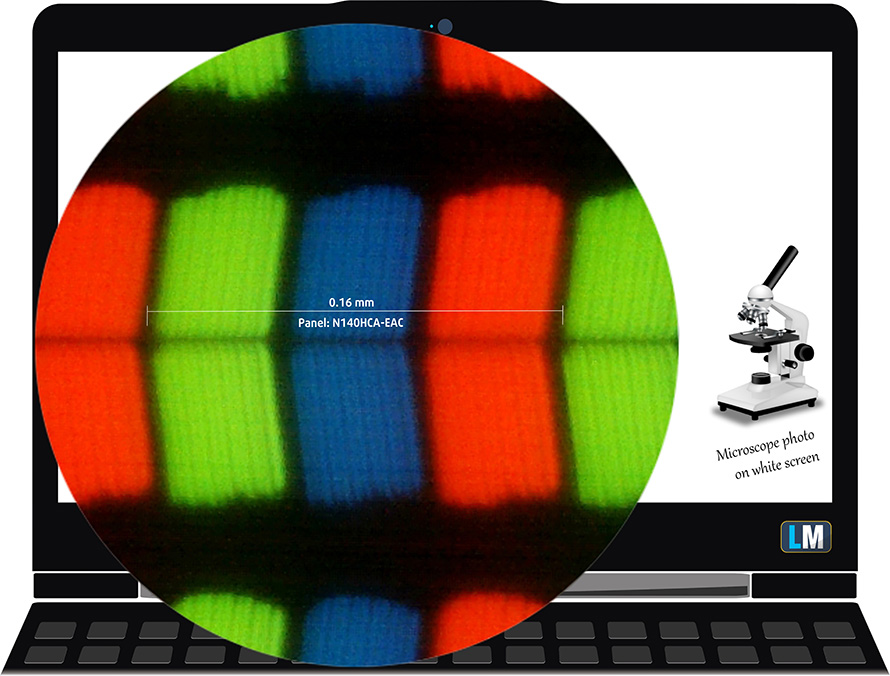
Sus ángulos de visión son excelentes. Hemos proporcionado imágenes a 45 grados para evaluar la calidad.

También un vídeo con el enfoque y la exposición bloqueados.
El brillo máximo medido es de 234 nits (cd/m2) en el centro de la pantalla y de 221 nits (cd/m2) de media en toda la superficie con una desviación máxima del 12%. La temperatura de color correlacionada en una pantalla blanca y con el brillo máximo es de 6130K (promedio), ligeramente más cálida que la óptima de 6500K para sRGB.
En la siguiente ilustración se puede ver el rendimiento de la pantalla desde el punto de vista de la uniformidad. La siguiente ilustración muestra cómo son las cosas para los niveles de brillo operativos (aproximadamente 140 nits) – en este caso particular al 78% de brillo (nivel de blanco = 139 cd/m2, nivel de negro = 0,146 cd/m2).
Los valores de dE2000 superiores a 4,0 no deberían darse, y este parámetro es uno de los primeros que deberías comprobar si pretendes usar el portátil para trabajos sensibles al color (una tolerancia máxima de 2,0 ). La relación de contraste es decente: 950:1.
Para asegurarnos de que estamos en la misma página, nos gustaría hacer una pequeña introducción a la gama de colores sRGB y al Adobe RGB. Para empezar, está el Diagrama de Cromaticidad Uniforme CIE 1976 que representa el espectro visible de los colores por el ojo humano, dándole una mejor percepción de la cobertura de la gama de colores y la precisión del color.
Dentro del triángulo negro, verás la gama de colores estándar (sRGB) que está siendo utilizada por millones de personas en la televisión de alta definición y en la web. En cuanto al Adobe RGB, se utiliza en cámaras profesionales, monitores, etc. para la impresión. Los colores dentro del triángulo negro son utilizados por todo el mundo y esto es una parte esencial de la calidad del color y la precisión del color de un portátil convencional.
Aun así, hemos incluido otros espacios de color como el famoso estándar DCI-P3 utilizado por los estudios de cine, así como el estándar digital UHD Rec.2020. Rec.2020, sin embargo, es todavía una cosa del futuro y es difícil que las pantallas actuales lo cubran bien. También hemos incluido la llamada gama de Michael Pointer, o gama de Pointer, que representa los colores que se dan de forma natural a nuestro alrededor cada día.
La línea de puntos amarilla muestra la cobertura de la gama de colores del ASUS VivoBook 14 X415.
Su pantalla cubre sólo el 52% del sRGB/ITU-R BT.709 (estándar web/HDTV) en CIE1976.
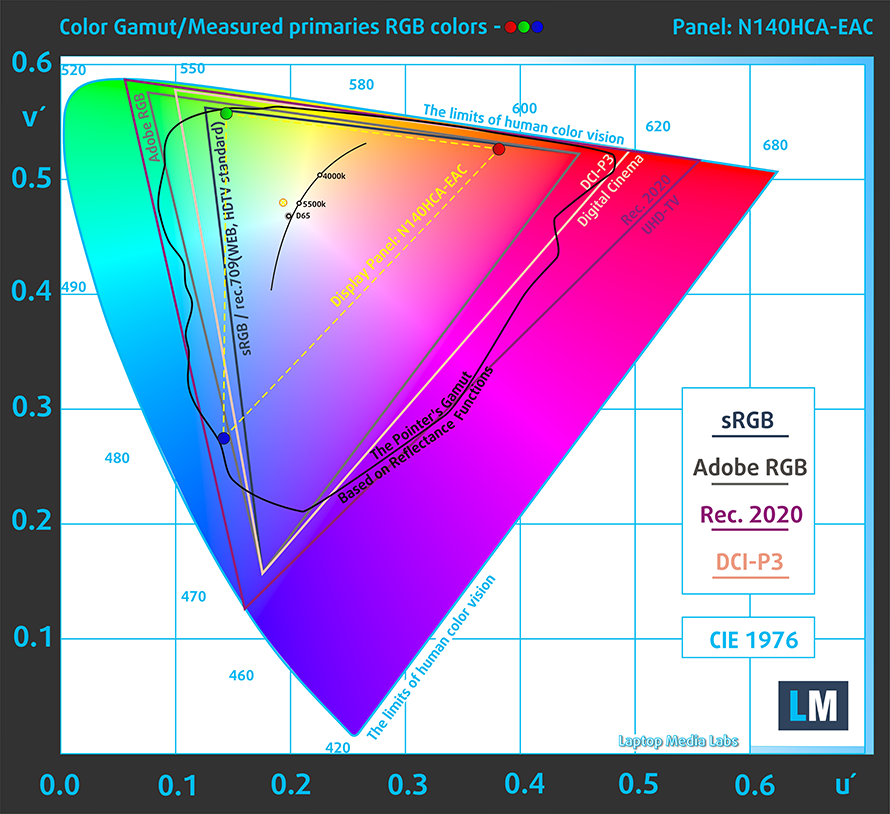
Nuestro perfil “Design and Gaming” ofrece una temperatura de color óptima (6500K) con una luminancia de 140 cd/m2 y un modo de gamma sRGB.
Probamos la precisión de la pantalla con 24 colores de uso común, como la piel humana clara y oscura, el cielo azul, la hierba verde, el naranja, etc. Puedes comprobar los resultados en condiciones de fábrica y también, con el perfil “Diseño y Juego”.
A continuación puedes comparar las puntuaciones del ASUS VivoBook 14 X415 con la configuración por defecto (izquierda), y con el perfil “Diseño y Gaming” (derecha).
La siguiente figura muestra lo bien que la pantalla puede reproducir las partes oscuras de una imagen, lo que es esencial cuando se ven películas o se juega con poca luz ambiental.
La parte izquierda de la imagen representa la pantalla con la configuración de fábrica, mientras que la derecha es con el perfil “Gaming and Web Design” activado. En el eje horizontal se encuentra la escala de grises y en el eje vertical la luminancia de la pantalla. En los dos gráficos siguientes puedes comprobar fácilmente cómo maneja tu pantalla los matices más oscuros, pero ten en cuenta que esto también depende de la configuración de tu pantalla actual, la calibración, el ángulo de visión y las condiciones de luz del entorno.
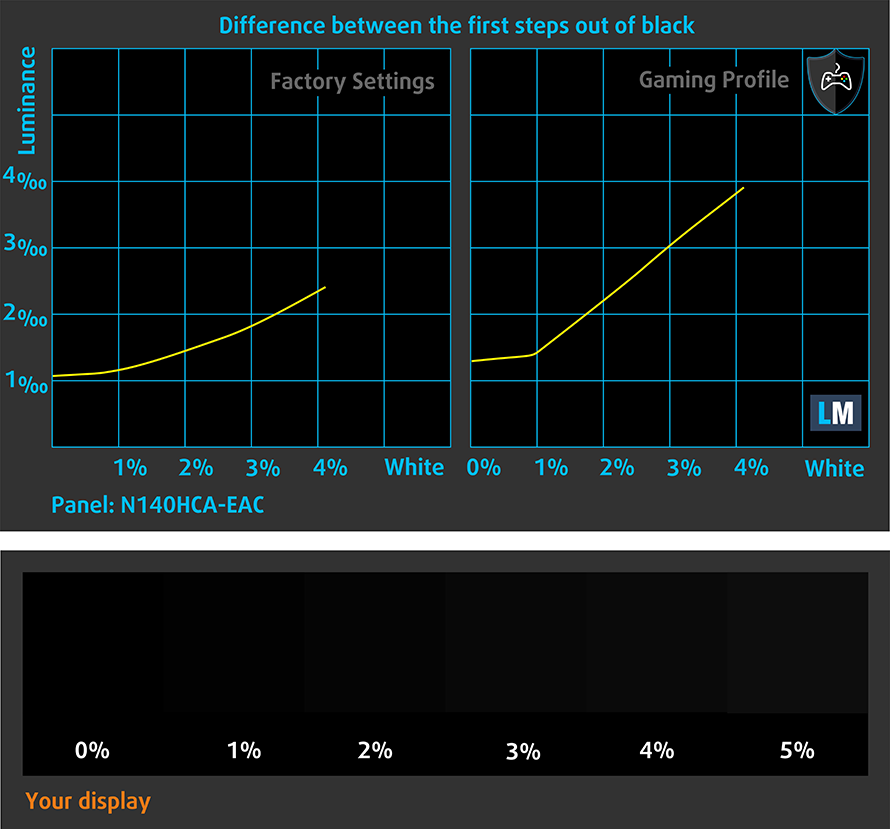
Tiempo de respuesta (capacidad de juego)
Probamos el tiempo de reacción de los píxeles con el método habitual de “negro a blanco” y “blanco a negro” del 10% al 90% y viceversa.
Registramos el tiempo de caída + el tiempo de subida = 22 ms
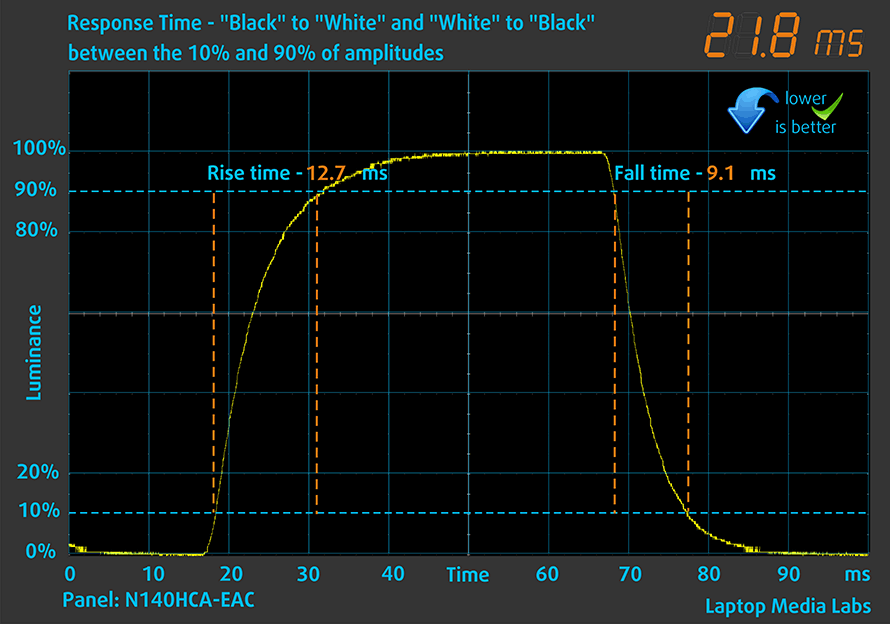
A continuación, comprobamos el tiempo de reacción de los píxeles con el método habitual “Gray-to-Gray” del 50% de blanco al 80% de blanco y viceversa entre el 10% y el 90% de la amplitud.
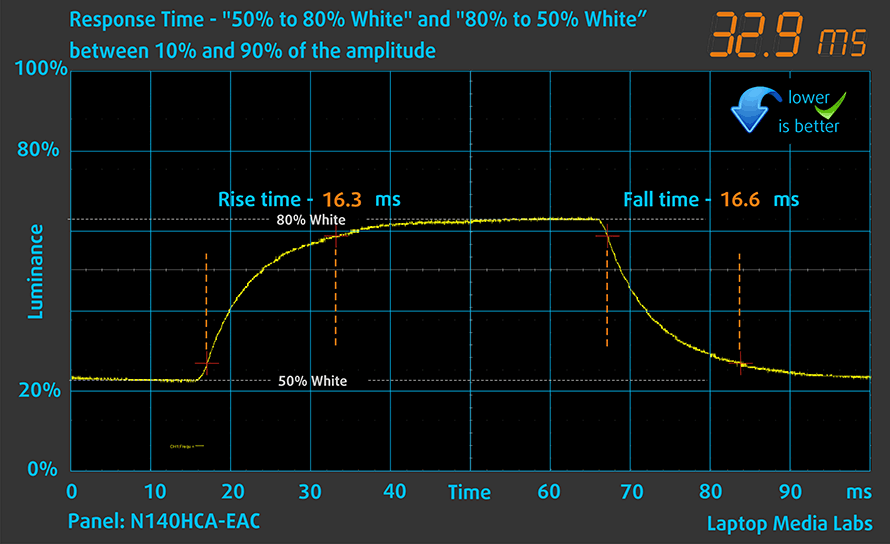
Impacto en la salud – PWM / Luz azul
PWM (parpadeo de la pantalla)
La modulación por ancho de pulso (PWM) es una forma sencilla de controlar el brillo del monitor. Al bajar el brillo, la intensidad de la luz de fondo no se reduce, sino que la electrónica la apaga y la enciende con una frecuencia indistinguible para el ojo humano. En estos impulsos de luz, la relación de tiempo luz/no luz varía, mientras que el brillo permanece inalterado, lo que es perjudicial para tus ojos. Puedes leer más sobre esto en nuestro artículo dedicado a PWM.
La pantalla del ASUS VivoBook 14 X415 utiliza PWM para ajustar el brillo hasta 60 nits. Después de eso, no hay parpadeo. Además, el PWM que utiliza tiene una frecuencia muy alta, lo que hace que la pantalla sea cómoda para largas horas de trabajo y segura para tus ojos en este aspecto.
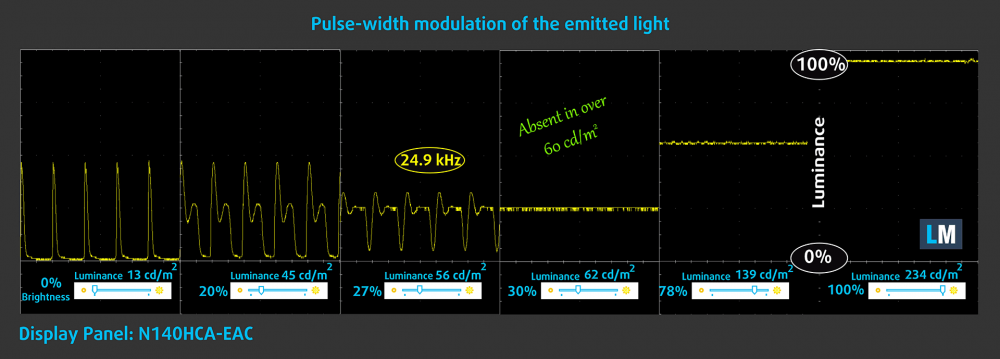
Emisiones de luz azul
La instalación de nuestro perfil Health-Guard no sólo elimina el PWM, sino que también reduce las dañinas emisiones de luz azul, a la vez que mantiene los colores de la pantalla con precisión perceptiva. Si no estás familiarizado con la luz azul, la versión TL;DR es: emisiones que afectan negativamente a tus ojos, piel y todo tu cuerpo. Puede encontrar más información al respecto en nuestro artículo dedicado a la luz azul.
Compra nuestros perfiles
Dado que nuestros perfiles se adaptan a cada modelo de pantalla, este artículo y su respectivo paquete de perfiles están pensados para configuraciones de ASUS VivoBook 14 X415 con panel IPS de 14,0″ Chi Mei N140HCA-EAC (CMN14D4) (FHD, 1920 × 1080).
*Si tiene problemas para descargar el archivo adquirido, intente utilizar otro navegador para abrir el enlace que recibirá por correo electrónico. Si el destino de la descarga es un archivo .php en lugar de un archivo comprimido, cambie la extensión del archivo a .zip o póngase en contacto con nosotros en [email protected].
Lea más sobre los perfiles AQUÍ.
Además de recibir perfiles eficientes y respetuosos con la salud, al comprar los productos de LaptopMedia también apoyas el desarrollo de nuestros laboratorios, donde probamos los dispositivos para elaborar las reseñas más objetivas posibles.

Trabajo de oficina
El perfil Trabajo de Oficina debería ser utilizado sobre todo por usuarios que pasan la mayor parte del tiempo mirando trozos de texto, tablas o simplemente navegando. Este perfil pretende ofrecer una mayor nitidez y claridad manteniendo una curva de gamma plana (2,20), una temperatura de color nativa y colores perceptualmente precisos.

Diseño y juego
Este perfil está dirigido a los diseñadores que trabajan con los colores de forma profesional, y también para juegos y películas. Design and Gaming lleva a los paneles de visualización a sus límites, haciéndolos tan precisos como sea posible en el estándar sRGB IEC61966-2-1 para Web y HDTV, en el punto blanco D65.

Salud-Guardia
Salud-Guardia elimina la perjudicial Modulación de Ancho de Pulso (PWM) y reduce la luz azul negativa que afecta a nuestros ojos y a nuestro cuerpo. Al estar adaptado a cada panel, consigue mantener los colores perceptivamente precisos. Salud-Guardia simula el papel, por lo que la presión sobre los ojos se reduce considerablemente.
Consigue los 3 perfiles con un 33% de descuento
Sonido
Los altavoces del ASUS VivoBook 14 X415 producen un sonido de calidad decente. Sus tonos bajos, medios y altos están libres de desviaciones, sin embargo, el volumen máximo parece ser un poco bajo.
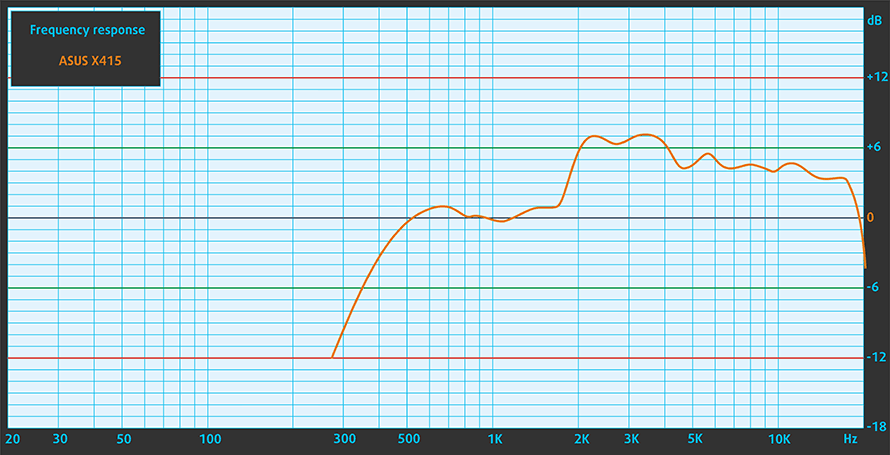
Controladores
Todos los controladores y utilidades para este portátil se pueden encontrar aquí: https://www.asus.com/Laptops/For-Home/Everyday-use/ASUS-X415-11th-Gen-Intel/HelpDesk_knowledge/?model2Name=ASUS-Laptop-14-X415EA
Batería
Ahora, realizamos las pruebas de batería con la configuración de rendimiento de Windows Better activada, el brillo de la pantalla ajustado a 120 nits y todos los demás programas desactivados excepto el que estamos probando en el portátil. La batería de 37Wh de este dispositivo proporciona 9 horas y 7 minutos de navegación web, y 5 horas y 42 minutos de reproducción de vídeo.
Para simular las condiciones de la vida real, utilizamos nuestro propio script de navegación automática por más de 70 sitios web.




Para cada prueba de este tipo, utilizamos el mismo vídeo en HD.




Opciones de la CPU
Este dispositivo viene con un tono de diferentes configuraciones. Sin embargo, nuestra unidad está equipada con los últimos procesadores Tiger Lake de Intel. Se trata de los Core i3-1115G4, Core i5-1135G7 y Core i7-1165G7. Además, puedes emparejarlo con el Pentium Gold 7505, más eficiente energéticamente.
Los resultados proceden de la prueba de CPU Cinebench 20 (cuanto mayor sea la puntuación, mejor)
Los resultados proceden de nuestra prueba de referencia de Photoshop (cuanto más baja sea la puntuación, mejor)
ASUS VivoBook 14 F415 (X415 / S415 / M415) Variantes CPU
Aquí puedes ver una comparación aproximada entre las CPU que se pueden encontrar en los modelos de [serie] del mercado. De esta forma podrás decidir por ti mismo qué modelo de [serie] es el que mejor se adapta a tus necesidades.
Nota: La tabla muestra las diferentes configuraciones de CPU más baratas, por lo que deberías comprobar cuáles son las demás especificaciones de estos portátiles haciendo clic en el nombre del portátil / CPU.
Los resultados proceden de la prueba de CPU Cinebench R23 (cuanto mayor sea la puntuación, mejor)
Los resultados proceden de nuestra prueba de referencia de Photoshop (cuanto más baja sea la puntuación, mejor)
Opciones de GPU
Además de los gráficos integrados, puedes elegir el portátil con una NVIDIA GeForce MX330 con 2 GB de memoria GDDR5.
Los resultados proceden de la prueba 3DMark: Time Spy (Graphics) (cuanto mayor sea la puntuación, mejor)
Los resultados proceden de la prueba 3DMark: Fire Strike (Graphics) (cuanto mayor sea la puntuación, mejor)
Los resultados proceden de la prueba comparativa Unigine Superposition (cuanto mayor sea la puntuación, mejor)
ASUS VivoBook 14 F415 (X415 / S415 / M415) Variantes de GPU
Aquí puedes ver una comparación aproximada entre las GPUs que se pueden encontrar en los modelos ASUS VivoBook 14 F415 (X415 / S415 / M415) del mercado. De esta forma podrás decidir por ti mismo qué modelo de [serie] es el que mejor se adapta a tus necesidades.
Nota: La tabla muestra las diferentes configuraciones de GPU más baratas, por lo que deberías comprobar cuáles son las demás especificaciones de estos portátiles haciendo clic en el nombre del portátil / GPU.
Los resultados proceden de la prueba 3DMark: Time Spy (Graphics) (cuanto mayor sea la puntuación, mejor)
Los resultados proceden de la prueba 3DMark: Fire Strike (Graphics) (cuanto mayor sea la puntuación, mejor)
Los resultados proceden de la prueba 3DMark: Wild Life (Graphics) (cuanto mayor sea la puntuación, mejor)
Los resultados proceden de la prueba comparativa Unigine Superposition (cuanto mayor sea la puntuación, mejor)
Pruebas de juego

| CS:GO | HD 1080p, Bajo(Comprobar ajustes) | HD 1080p, Medio(Comprobar ajustes) | HD 1080p, MAX (Compruebala configuración) |
|---|---|---|---|
| Promedio de FPS | 50 fps | 39 fps | 16 fps |

| DOTA 2 | HD 1080p, Bajo(Comprobar ajustes) | HD 1080p, Normal (Comprobar ajustes) | HD 1080p, Alto (Comprobar ajustes) |
|---|---|---|---|
| FPS medios | 63 fps | 35 fps | 22 fps |
Temperaturas y confort
Carga máxima de la CPU
En esta prueba utilizamos el 100% de los núcleos de la CPU, monitorizando sus frecuencias y la temperatura del chip. La primera columna muestra la reacción del ordenador a una carga corta (2-10 segundos), la segunda columna simula una tarea seria (entre 15 y 30 segundos), y la tercera columna es un buen indicador de lo bueno que es el portátil para cargas largas como el renderizado de vídeo.
Frecuencia media del núcleo (frecuencia base + X); temperatura de la CPU.
| Intel Core i5-1135G7 (15W TDP) | 0:02 – 0:10 seg. | 0:15 – 0:30 seg. | 10:00 – 15:00 min |
|---|---|---|---|
| ASUS VivoBook 14 X415 | 3,31 GHz (B+38%) @ 91°C @ 37W | 2,71 GHz (B+13%) @ 91°C @ 25W | 2,40 GHz (B+0%) @ 76°C @ 20W |
| MSI Summit E13 Flip Evo | 3,65 GHz (B+52%) @ 96°C @ 45W | 3,31 GHz (B+38%) @ 96°C @ 47W | 3,03 GHz (B+25%) @ 96°C @ 29W |
| Dell XPS 13 9310 (2-en-1) | 3,36 GHz (B+40%) @ 99°C @ 41W | 3,16 GHz (B+32%) @ 99°C @ 37W | 1,92 GHz @ 72°C @ 16W |
| Dell XPS 13 9310 | 3,15 GHz (B+31%) @ 100°C @ 40W | 2,73 GHz (B+14%) @ 100°C @ 30W | 1,65 GHz @ 73°C @ 15W |
| Dell Vostro 15 5502 | 3,33 GHz (B+39%) @ 100°C @ 38W | 1,96 GHz @ 72°C @ 14W | 2,02 GHz @ 74°C @ 15W |
| Dell Vostro 14 5402 | 3,02 GHz (B+26%) @ 99°C @ 29W | 2,61 GHz (B+9%) @ 99°C @ 25W | 2.00 GHz @ 76°C @ 15W |
| MSI Modern 15 (A11X) | 3.59 GHz (B+50%) @ 94°C @ 44W | 3,45 GHz (B+44%) @ 95°C @ 40W | 3,18 GHz (B+33%) @ 91°C @ 34W |
| Lenovo ThinkBook 14s Yoga | 3,52 GHz (B+47%) @ 94°C | 3,24 GHz (B+35%) a 94°C | 2,63 GHz (B+10%) @ 75°C |
| Lenovo Yoga 7 (14) | 3,34 GHz (B+39%) @ 94°C | 2,97 GHz (B+24%) @ 94°C | 2,39 GHz @ 75°C |
| Acer Aspire 5 (A514-54) | 3,54 GHz (B+48%) @ 87°C | 2,01 GHz @ 66°C | 2,03 GHz @ 67°C |
Curiosamente, el VivoBook 14 X415 rinde decentemente bajo carga. Aparentemente, la solución de refrigeración poco ortodoxa funciona.
Comodidad durante la carga completa
Cuando no está en modo Rendimiento, el portátil funciona de forma bastante silenciosa, incluso bajo una carga de trabajo intensa.

Veredicto
 Aunque no tenemos que ser demasiado duros con un portátil de este rango de precios, no podemos evitar sentirnos decepcionados por algunas decisiones tomadas por ASUS. En primer lugar, la capacidad de actualización parece buena, y aunque el portátil admite unidades SATA de 2,5 pulgadas, habría que comprar los accesorios necesarios para conectar dichos dispositivos por separado.
Aunque no tenemos que ser demasiado duros con un portátil de este rango de precios, no podemos evitar sentirnos decepcionados por algunas decisiones tomadas por ASUS. En primer lugar, la capacidad de actualización parece buena, y aunque el portátil admite unidades SATA de 2,5 pulgadas, habría que comprar los accesorios necesarios para conectar dichos dispositivos por separado.
Luego, está la E/S. No sólo no hay rastro de un lector de tarjetas SD, sino que dos de los tres puertos USB Tipo-A sólo funcionan a velocidades 2.0. Y en cuanto a la batería… Bueno, la verdad es que nos ha sorprendido un poco. Esta unidad cuenta con una minúscula unidad de 37Wh, y en nuestras pruebas, obtuvimos 9 horas y 7 minutos de navegación web, y 5 horas y 42 minutos de reproducción de vídeo. De hecho, esto último no parece nada impresionante, pero teniendo en cuenta el pequeño tamaño de la batería, el resultado no está mal.
El panel IPS del ASUS VivoBook 14 X415 (N140HCA-EAC) tiene una resolución Full HD, ángulos de visión cómodos y una relación de contraste decente. Además, su retroiluminación es segura cuando se trata del uso de PWM. Sin embargo, este display sólo puede reproducir el 52% de los colores sRGB, lo que es una desventaja.
En cuanto al rendimiento, tenemos que mencionar que nuestro dispositivo venía con 8 GB de memoria soldada. Esto significa que funcionaba a un solo canal, lo que dificultaba bastante el rendimiento de la iGPU. Sin embargo, parece que la solución de refrigeración de aspecto extraño hace un trabajo decente en la refrigeración del procesador de este portátil. Aunque no está a la altura de otros portátiles de mayor calidad, consigue mantener la frecuencia en o por encima de la velocidad de reloj base, incluso bajo cargas de trabajo intensas.
Por lo tanto, si estás dispuesto a renunciar a las cosas que hemos mencionado anteriormente, y no tienes grandes expectativas para tu dispositivo, el VivoBook 14 X415 podría ser una oferta factible. Sin embargo, ten en cuenta que dispositivos como el Lenovo IdeaPad 5 (14″ ) tienen un precio similar, y ofrecen más en algunos aspectos.
Puedes consultar los precios y las configuraciones en nuestro sistema de especificaciones: https://laptopmedia.com/series/asus-vivobook-14-f415-x415/
Pros
- Buena capacidad de actualización
- Solución de refrigeración decente
- Precio apetecible
- Puede configurarse con hardware capaz
- Sin PWM (N140HCA-EAC)
Cons
- Dos de los puertos USB sólo funcionan a velocidades 2.0
- No hay lector de tarjetas SD
- Cubre sólo el 52% de sRGB (N140HCA-EAC)
- No hay dispositivo SATA de 2,5 pulgadas que conecte el hardware en la caja























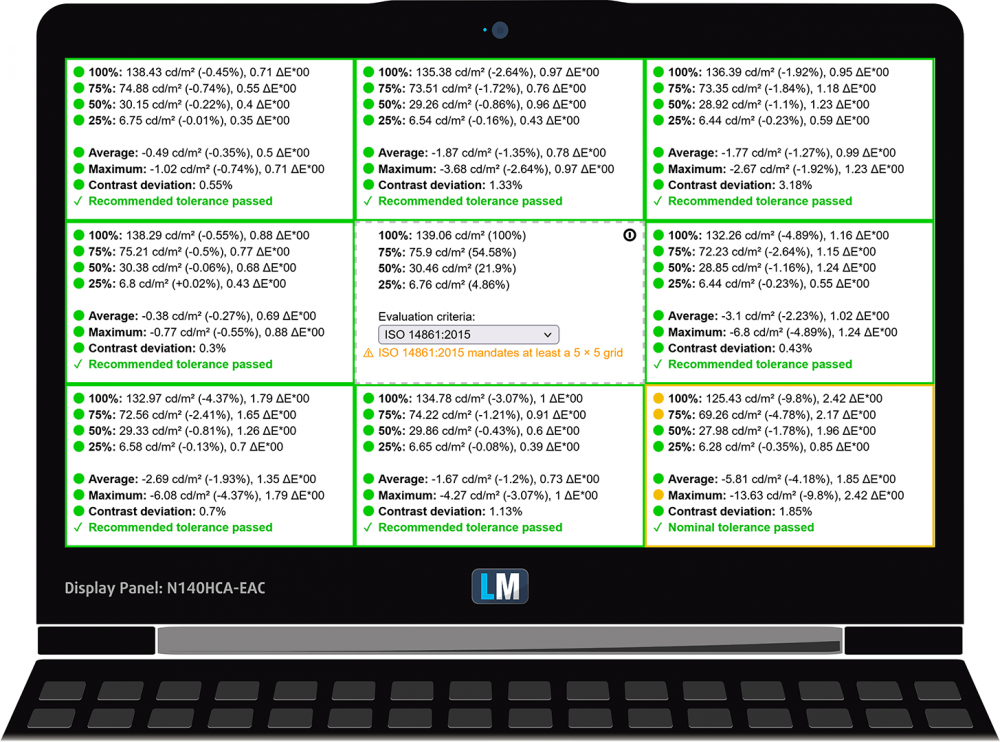
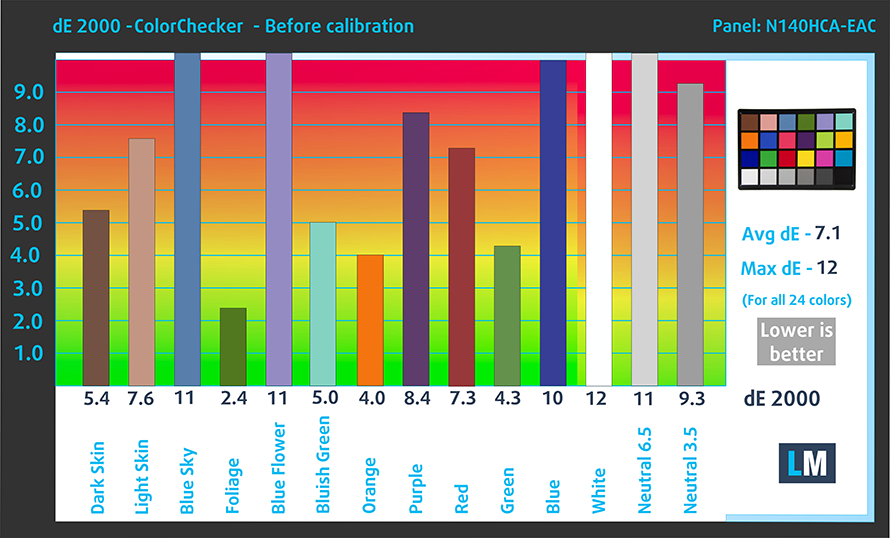
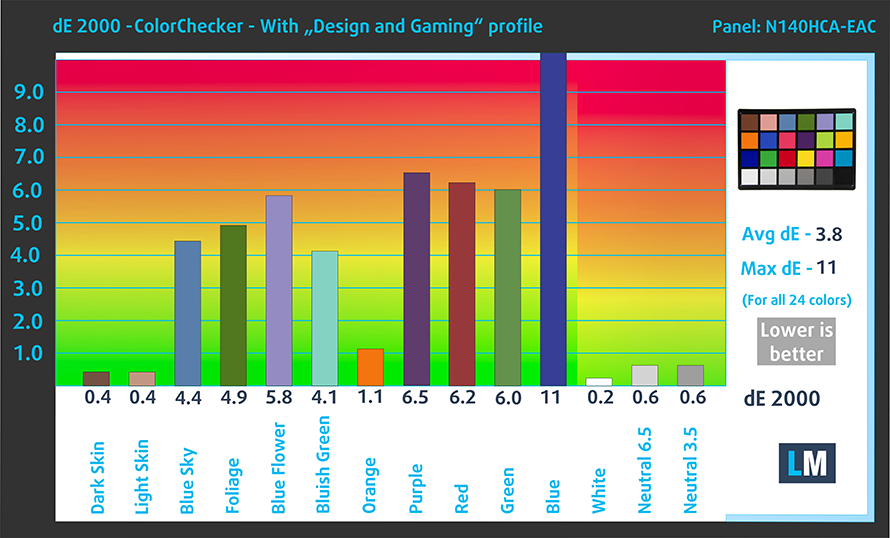


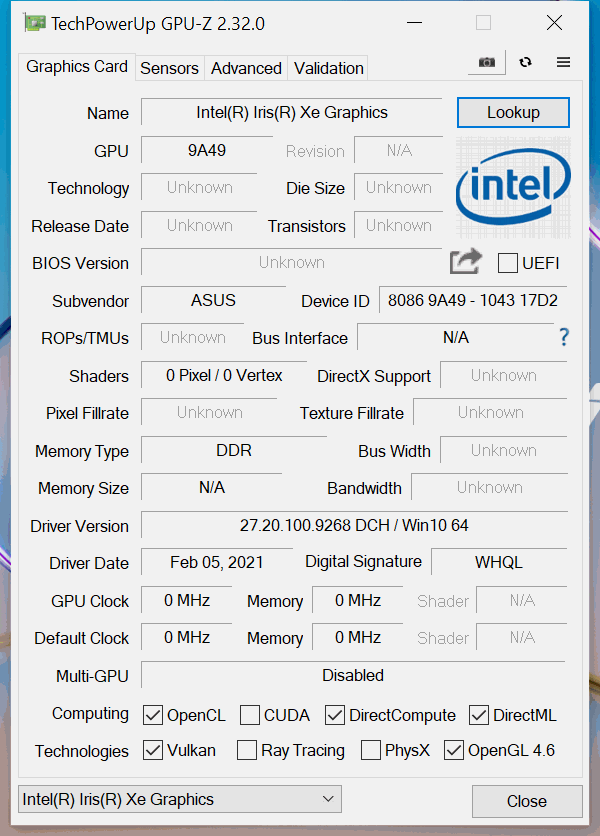








where can i buy 2.5-inch SATA HDD device connector, i have connector SATA from Acer Aspire… is it same?
sorry with my english…
I read this review of the ASUS VivoBook 14 X415 and I found it very informative and helpful. However, I have a question. How is the battery life of this laptop? I need a laptop that can last for at least 6 hours of moderate use without plugging in. Does anyone have any experience with this model?
I don’t know how they did the tests, but battery life is disappointing while doing web browsing and occasionally watching video’s (youtube). 5 hours is more real then 9 hours: The battery is depleating rapidly. I even bought a powerstation just to have more power for this laptop…
Does anyone know how much power it actually draws when in use (so not when it charges?) The power brick is rated at 45W so that is the maximum amount this laptop will draw, but in normal conditions (watching series or browsing etc and with a full battery) how much power will it draw?
The easiest way to infer power consumption from facts you’ll find online is to divide battery capacity (37 Wh in this case) by rundown time (9 hours browsing, 5 hours video playback). Answers are about 4 watts and about 7 watts.